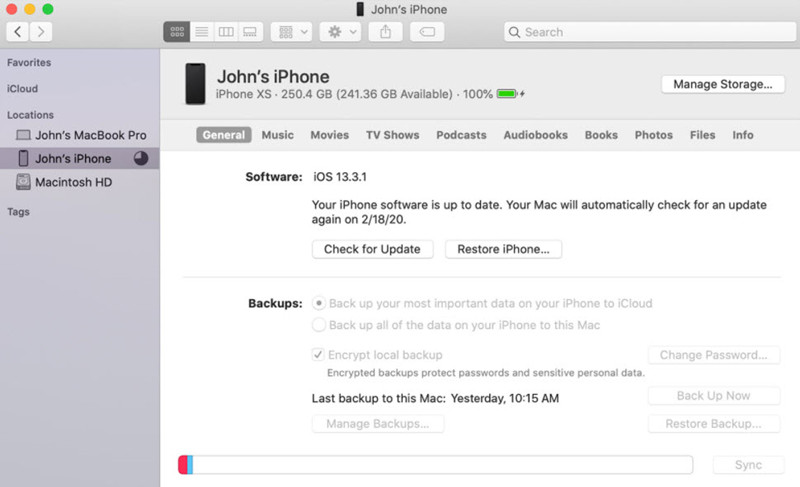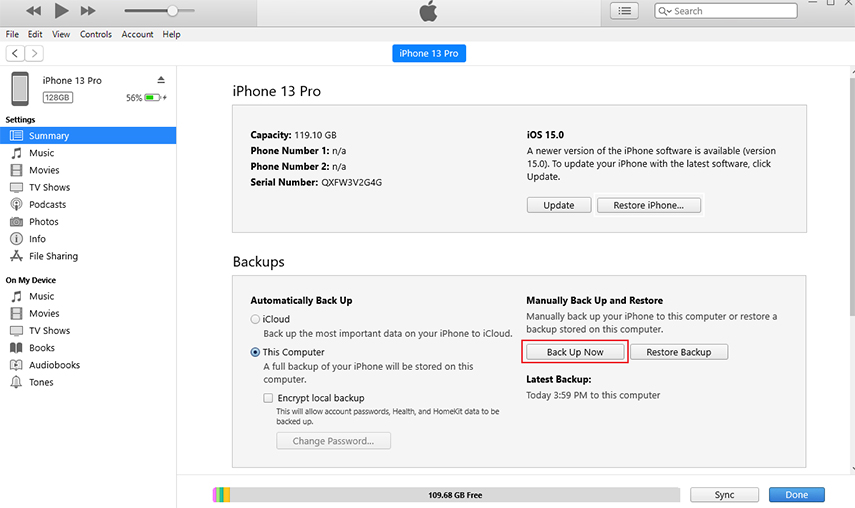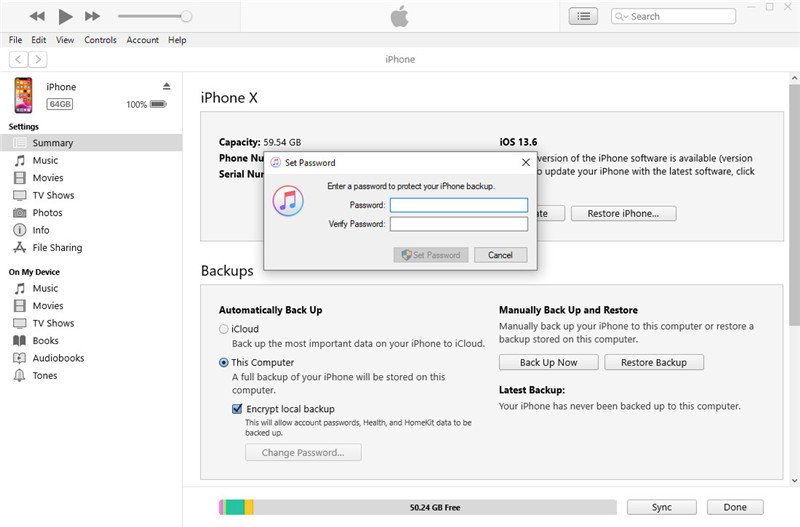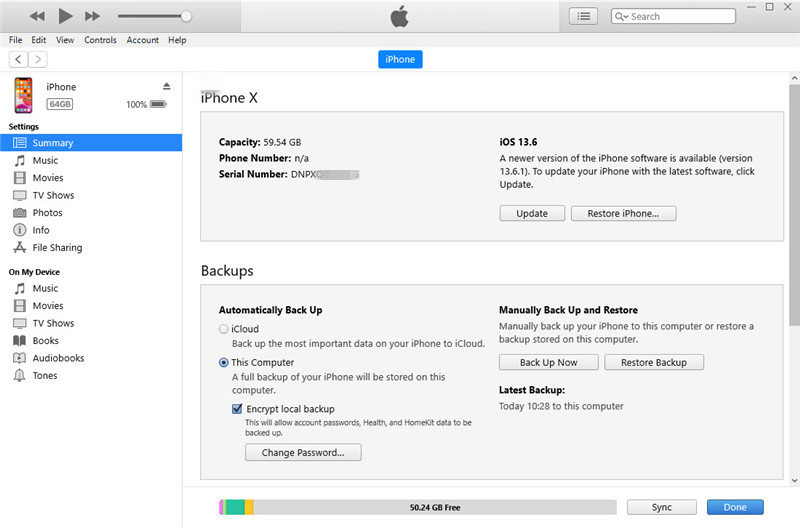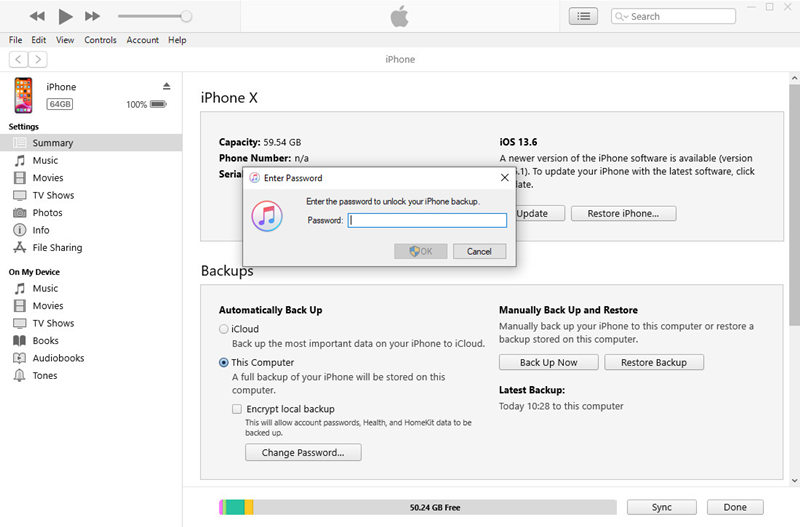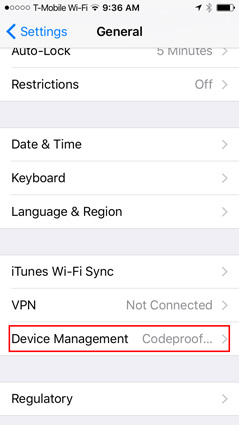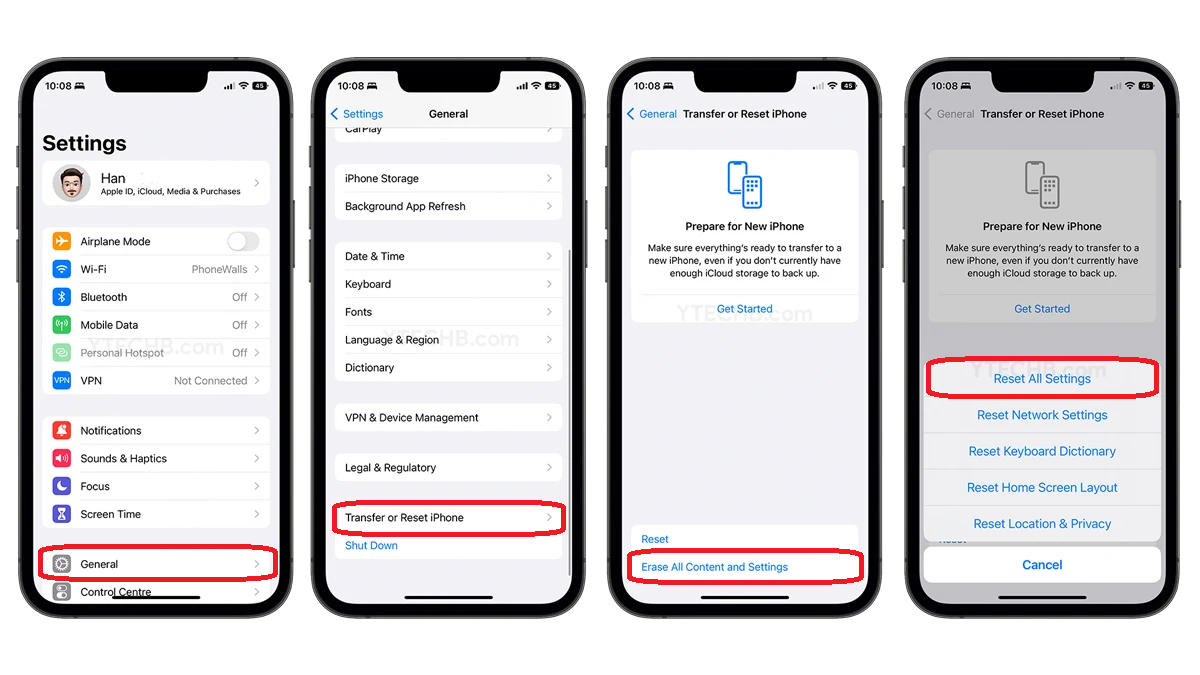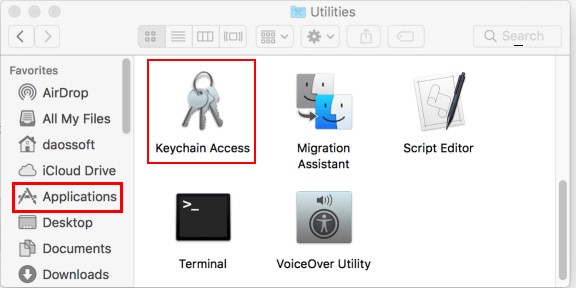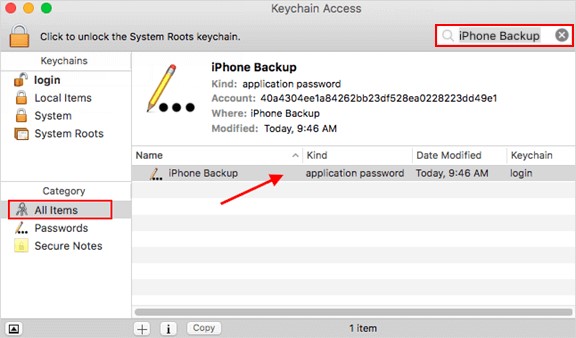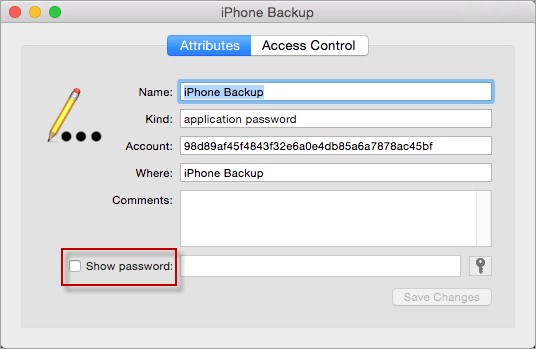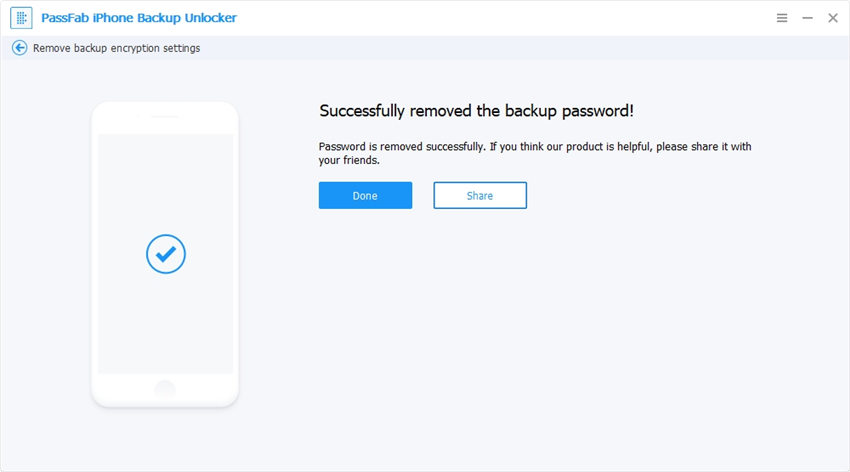"Min telefon har gått sönder när jag försöker återställa från backup. Ett meddelande om att "Ange ditt lösenord för din iPhone-säkerhetskopiering"... Jag har försökt att avmarkera rutan för "Kryptera lokal säkerhetskopiering" men samma meddelande visas och det verkar som att jag inte kommer ihåg lösenordet." - från en iPhone-användare.
Om du har samma problem med iTunes-kryptera lokal säkerhetskopiering, borde du ha kommit till rätt ställe. Den här artikeln kommer att visa dig allt om kryptera lokal säkerhetskopiering av iTunes.
- Q1. Vad är Encrypt Local Backup på iTunes?
- Q2. Var finns Encrypt Local Backup i iTunes?
- Q3. Hur krypterar man lokal säkerhetskopiering på iTunes?
- Q4. Hur avmarkerar jag Kryptera lokal säkerhetskopiering i iTunes?
- F5. Hur fixar jag en krypterad lokal säkerhetskopia som är grå?
- F6. Vad är standardlösenordet för kryptera lokal säkerhetskopiering?
- F7. Kryptera lokal säkerhetskopieringslösenord är fel, hur åtgärdar jag det?
- F8. Hur hittar man kryptera lokalt säkerhetskopieringslösenord?
- F9. Hur tar man bort kryptera lokalt säkerhetskopieringslösenord från iTunes?
Q1. Vad är Encrypt Local Backup på iTunes?
Många människor ser iTunes som ett gratis verktyg för att säkerhetskopiera för iPhone, men få av dem förstår vad kryptera lokal säkerhetskopiering är. Med enkla ord, normal iTunes-säkerhetskopiering inkluderar innehållet i din enhet, meddelanden, kontakter, foton, applikationer etc., och dessa säkerhetskopior är inte krypterade.
Medan den krypterade lokala säkerhetskopieringen låser och kodar viktig information i din enhet, och innehåller mestadels sparade lösenord, hälsodata, webbhistorik, WiFi-inställningar och samtalshistorik. Observera att Face ID, Touch ID och lösenord inte ingår i krypterad säkerhetskopiering i iTunes.
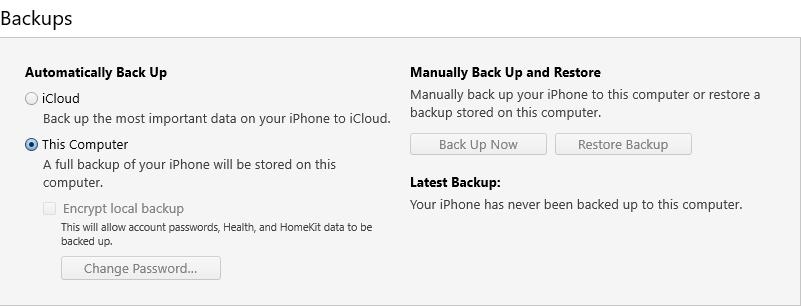
Q2. Var finns Encrypt Local Backup i iTunes?
Om du har problem med att hitta den krypterade lokala säkerhetskopian i iTunes, bör du hitta svaren på din fråga. Om du använder Mac för din iTunes-säkerhetskopia, med macOS 11 och senare:
- 1. Klicka på Finder på din Mac.
- 2. Gå till Allmänt > Hantera säkerhetskopior.

- 3. Du kommer att se en lista över dina säkerhetskopior. En krypterad baksida bör ha en låsikon bredvid sig.
Om du använder Mac med 10.14 eller tidigare, eller om du använder iTunes på din Windows-dator:
- 1. Starta iTunes på din enhet.
- 2. Klicka på Redigera > Inställningar i menyraden.
- 3. Klicka på Enhet. Där ser du alla tillgängliga säkerhetskopior. Du hittar en låsikon för krypterade säkerhetskopior.

Q3. Hur krypterar man lokal säkerhetskopiering på iTunes?
Kryptering av iPhone-säkerhetskopiering gör din data säker och skyddad, så om du vill veta hur du krypterar lokal säkerhetskopiering på iTunes:
- Steg 1: Starta iTunes på din PC eller Mac.
- Steg 2: Anslut din iPhone eller iPad till din dator via en USB-kabel. Se sedan till att din dator upptäcker din iDevice.
- Steg 3: Klicka på fliken Sammanfattning i iTunes.

- Steg 4: Markera rutan för Kryptera lokal säkerhetskopiering.

- Steg 5: Det dyker upp och ber dig att ange ett lösenord för krypteringen. Ange ditt lösenord för det.
Q4. Hur avmarkerar jag Kryptera lokal säkerhetskopiering i iTunes?
Vissa av er kan tycka att det är irriterande att ange säkerhetskopieringslösenordet varje gång du gör en säkerhetskopia eller återställer från en säkerhetskopia, så det är normalt att inte kryptera dina iPhone-säkerhetskopior. I det här fallet kan du stänga av eller avmarkera kryptera lokal säkerhetskopiering:
- Steg 1: Öppna iTunes på din dator.
- Steg 2: Anslut din iPhone/iPad till din dator via en USB-kabel och se till att den är ansluten.
- Steg 3: Klicka på Sammanfattning. Se till att välja den enhet som du vill avbryta krypteringssäkerhetskopieringen för, om det finns flera enheter.

- Steg 4: Avmarkera rutan för Kryptera iPhone-säkerhetskopiering under avsnittet Säkerhetskopiering.
- Steg 5: Du kommer att bli ombedd att ange säkerhetskopieringslösenordet för verifiering. Ange den och du är klar att gå.

Notera: Om du glömde ditt säkerhetskopieringslösenord när du utförde detta steg kan du gå till Q9 och Q10 för instruktioner.
F5. Hur fixar jag en krypterad lokal säkerhetskopia som är grå? Kan inte avmarkera Kryptera lokal säkerhetskopiering, hur fixar jag?
Det har rapporterats att Kryptera lokal säkerhetskopiering är nedtonad och folk kan inte avmarkera Kryptera lokal säkerhetskopiering. Så här åtgärdar du det här problemet:
Metod 1: Ta bort profiler på iPhone
- Steg 1: Öppna din iPhone eller iPad och gå till appen Inställningar.
- Steg 2: Gå till Allmänt > Profiler. Eller så hittar du det inte här, gå till Enhetshantering.

- Steg 3: Ta bort profilerna.
- Steg 4: Starta om iPhone och iTunes och anslut igen och ditt problem bör vara löst.
Metod 2: Återställ alla inställningar för iPhone
- Steg 1: Koppla från iDevice från din dator och öppna Inställningar i din iDevice.
- Steg 2: Gå till Allmänt > Återställ.
- Steg 3: Klicka på Återställ alla inställningar.

- Steg 4: Bekräfta steget och följ alla uppmaningar för att avsluta det.
- Steg 5: Efter återställning, anslut iDevice till din dator i iTunes, och du kommer att kunna avmarkera Kryptera lokal säkerhetskopiering igen.
F6. Vad är standardlösenordet för kryptera lokal säkerhetskopiering?
Vilket är standardlösenordet för krypterad backup? Innan du svarar på den här frågan bör du undra: finns det ett standardkrypterat lösenord för lokalt säkerhetskopiering? Nej! Det finns ett standardlösenord. Det är bara lösenordet som du ställde in för första gången du aktiverade krypterad iTunes-säkerhetskopiering.
Om du inte har ställt in ett lösenord men iTunes fortsätter att fråga efter lösenordet, är det troligt att iTunes tar något av följande lösenord av någon anledning:
- Ditt iDevice-lösenord,
- Apple ID lösenord,
- lösenord för iCloud-konto,
- Email lösenord,
- Din dators inloggningslösenord
Du kan prova det ofta använda lösenordet.
F7. Kryptera lokal säkerhetskopieringslösenord är fel, hur åtgärdar jag det?
Om du tillfrågas av fel krypterad säkerhetskopieringslösenord kan du fixa det med följande lösningar:
Metod 1: Gissa med det vanliga lösenordet
Som tidigare nämnts, om du inte kommer ihåg iTunes backup-lösenordet, bör du först och främst prova de lösenord som du vanligtvis använder i ditt dagliga liv, såsom iDevice-lösenord, Apple ID-lösenord, datorlösenord, etc. Om detta gjorde det inte fungerar, försök sedan med nästa lösning.
Metod 2: Hitta det sparade lösenordet i Mac-nyckelring
Chansen är stor att du antagligen valt att spara ditt kryptera säkerhetskopialösenord via nyckelring, eftersom nyckelring är ett användbart verktyg för att spara lösenord i Mac- och iOS-enheter. För att hitta var det är, följ detta:
- Steg 1: Öppna Finder på din Mac.
- Steg 2: Gå till Program > Verktyg.
- Steg 3: Klicka på Keychain Access för att starta den.

- Steg 4: Hitta iPhone Backup-nyckelring från listan genom att scrolla ner eller söka. Klicka på iPhone Backup för att komma åt.

- Steg 5: I den nya rutan, kolla efter Visa lösenord under Attribut, sedan kan du se säkerhetskopieringslösenordet för iTunes.

Om, tyvärr, kryptera säkerhetskopieringslösenordet inte sparades av Keychain, oroa dig inte. Du kan prova nästa del för en annan lösning.
F8. Hur hittar man kryptera lokalt säkerhetskopieringslösenord?
Det finns ett annat sätt att hitta ditt lösenord för kryptera lokal säkerhetskopiering. Många användare har provat och det fungerar som en magi! PassFab iPhone Backup Unlocker hanterar alla situationer där iTunes backup-lösenord är och där kräver iTunes Encrypt Local Backup-lösenord. Det vill säga att du med stor sannolikhet kommer att hämta ditt lösenord för encrypt Local backup med bara några få klick.
Så här hittar du kryptera lokalt säkerhetskopieringslösenord med PassFab iPhone Backup Unlocker:
- Steg 1: Om du inte har haft appen i din dator, ladda ner och installera PassFab iPhone Backup Unlocker i din Windows eller Mac.
- Steg 2: Starta appen och klicka på Hämta iTunes Backup Password.

- Steg 3: Efter ett tag kommer du att se en lista över alla upptäckta säkerhetskopior i din dator. Om det är en krypterad säkerhetskopia finns det en låsikon för den.

- Steg 4: Klicka på den krypterade säkerhetskopian du vill ha och klicka på Nästa.
- Steg 5: Välj ett attackläge att dekryptera. Det finns tre tillgängliga lägen: Dictionary Attack, Brute-force med Mask Attack och Brute-force Attack. Du kan också konfigurera inställningar för varje läge.

- Steg 6: Sedan kommer programmet att börja dekryptera enligt valt attackläge. Det kan ta några minuter.
- Steg 7: När du är klar kommer du att se en ny ruta med krypteringslösenordet för säkerhetskopiering.

grattis! Kopiera nu lösenordet och du kommer att lyckas åtgärda ditt problem.
F9. Hur tar man bort kryptera lokalt säkerhetskopieringslösenord från iTunes?
Om du tycker att den krypterade lokala säkerhetskopian är besvärlig, kan du ta bort krypterad lokal säkerhetskopieringslösenord från iTunes. Att utföra stegen manuellt kan ta lite tid, så det rekommenderade sättet är att göra det automatiskt med PassFab iPhone Backup Unlocker.
- Steg 1: Ladda ner och installera PassFab iPhone Backup Unlocker på din dator. Om du redan har gjort det, gå till nästa steg.
- Steg 2: Starta programmet och klicka på Ta bort säkerhetskopieringskrypteringsinställningar.

- Steg 3: Anslut din iDevice till din dator så att programvaran kan upptäcka den.

- Steg 4: Programvaran börjar göra jobbet. Vänta bara tålmodigt.
- Steg 5: När du är klar kommer du att se "Ta bort säkerhetskopieringslösenordet framgångsrikt!".

Nu finns det inga fler inställningar för krypteringssäkerhetskopiering i din iTunes-säkerhetskopia.
För att summera saker
Där är det. Den här artikeln svarar på alla vanliga frågor om iTunes Encrypt Local Backup, inklusive vad Encrypt Local Backup är, hur man stänger av den, hur man hittar iTunes-krypteringslösenordet för säkerhetskopiering och tar bort krypteringsinställningarna. Dessutom rekommenderar vi också ett underbart verktyg - PassFab iPhone Backup Unlocker , så att du kan hantera de krypterade lokala säkerhetskopieringsinställningarna och säkerhetskopieringslösenordet utan krångel.